VSCode安装和Python安装及其配置【转载】
Visual Studio Code(VSCode)是微软出品的一款可扩展的轻量级开源编辑器,并且支持全平台系统。这些特性使得VSCode颇受欢迎,可以说是目前最火的代码编辑器之一了,在程序员圈子里,越来越多的朋友使用他开发Python应用。下面将一步步指导操作,来实现我们的第一个Python程序,先看成果:
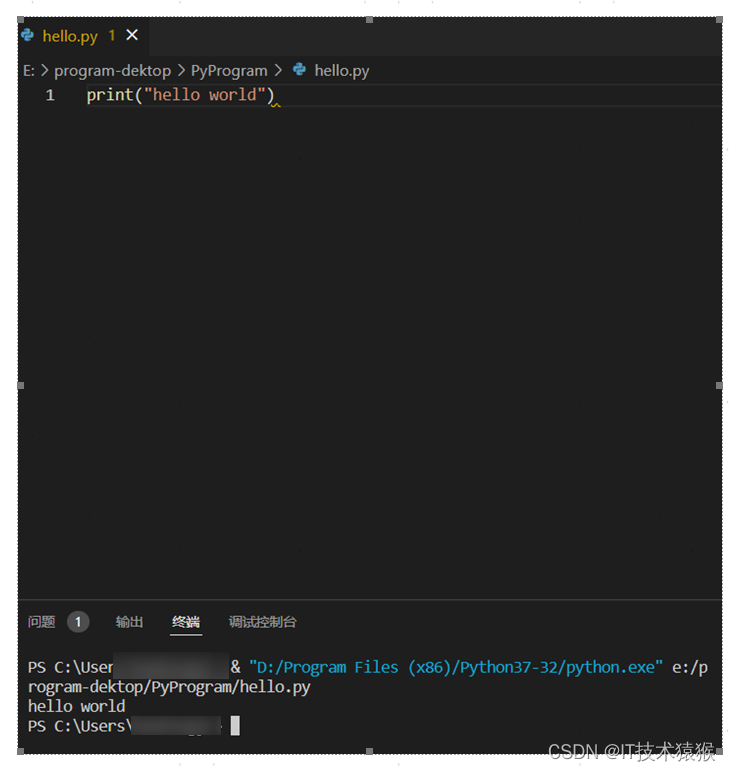
我的安装版本如下:

第一步:
先安装Python,这类一定要选择注册环境变量,否则后续手动填写比较麻烦,切记:
如下图所示:
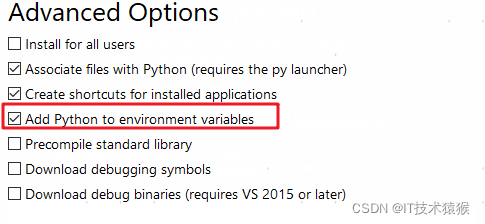
第二步:
可以安装两个实用的功能包
flake8会检查编写代码时的不规范的地方和语法错误。
yapf是一个代码格式化工具,可以一键美化代码。
找到Python的安装目录下的script文件,如下图:

利用win+r,输入cmd,打开运行

然后输入pip list(下图是我已经安装过了)
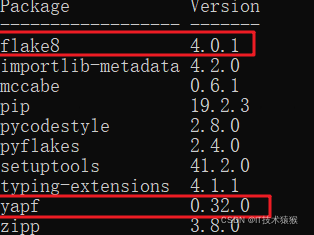
然后分别输入下面两个命令,进行安装,切记:这里安装需要联网才能够完成安装;
pip install flake8
pip install yapf
至此Python安装完成;
第三步:
安装vscode,傻瓜式安装即可;
第四步:
安装完vscode后,启动vscode,刚启动的是英文的 ,现在可以安装插件
安装中文插件(本机已安装):
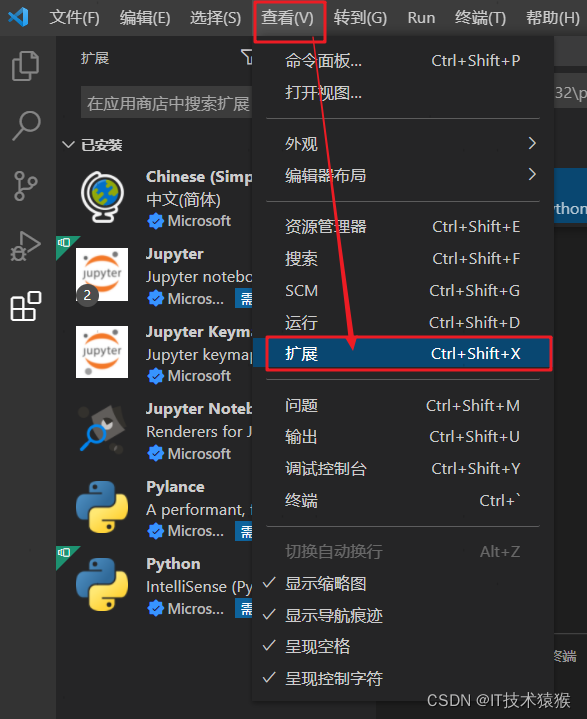
第二个插件:安装Python,如下图
第五步:
选择Python解释器
ctrl+shift+P打开vscode的命令行,输入python: select Interpreter回车选择合适的python版本。
选择刚才安装的版本,我的如下图
第六步:
配置工作区,把刚才安装的两个包,给添加进来:
按照电脑路径找到
然后添加红框内容:
python.linting.flake8Enabled": true,
"python.formatting.provider": "yapf",
"python.linting.flake8Args": ["--max-line-length=248"],
"python.linting.pylintEnabled": false
第七步骤:
编写第一个Python程序:
OK,大功告成!
————————————————
版权声明:本文为CSDN博主「IT技术猿猴」的原创文章,遵循CC 4.0 BY-SA版权协议,转载请附上原文出处链接及本声明。
原文链接:https://blog.csdn.net/baobingji/article/details/124064012





【推荐】国内首个AI IDE,深度理解中文开发场景,立即下载体验Trae
【推荐】编程新体验,更懂你的AI,立即体验豆包MarsCode编程助手
【推荐】抖音旗下AI助手豆包,你的智能百科全书,全免费不限次数
【推荐】轻量又高性能的 SSH 工具 IShell:AI 加持,快人一步
· Manus重磅发布:全球首款通用AI代理技术深度解析与实战指南
· 被坑几百块钱后,我竟然真的恢复了删除的微信聊天记录!
· 没有Manus邀请码?试试免邀请码的MGX或者开源的OpenManus吧
· 园子的第一款AI主题卫衣上架——"HELLO! HOW CAN I ASSIST YOU TODAY
· 【自荐】一款简洁、开源的在线白板工具 Drawnix